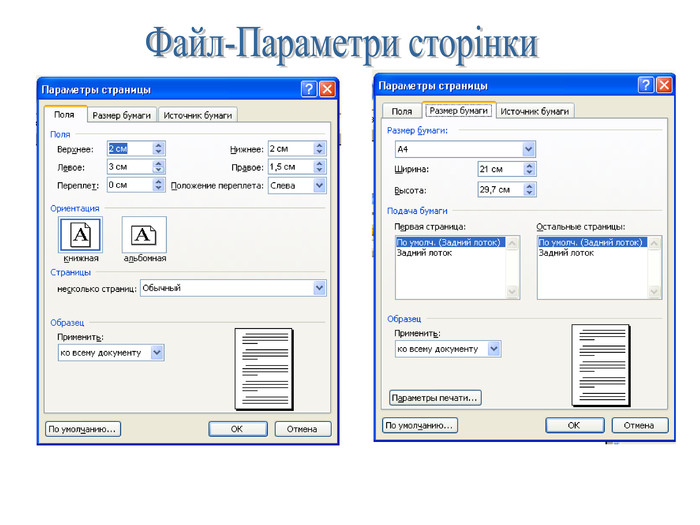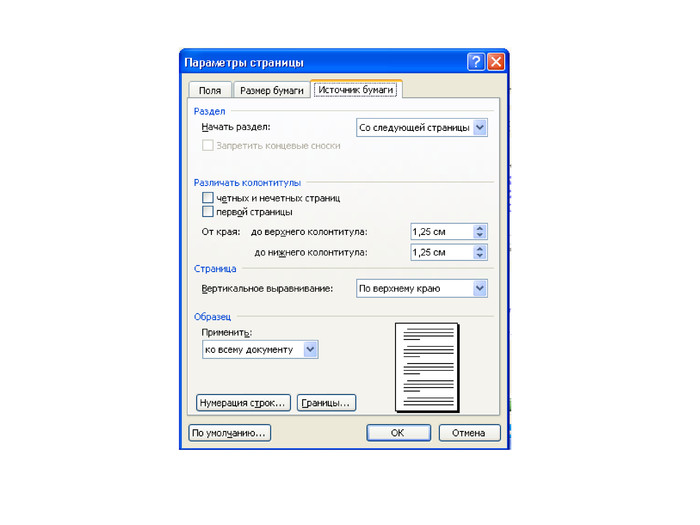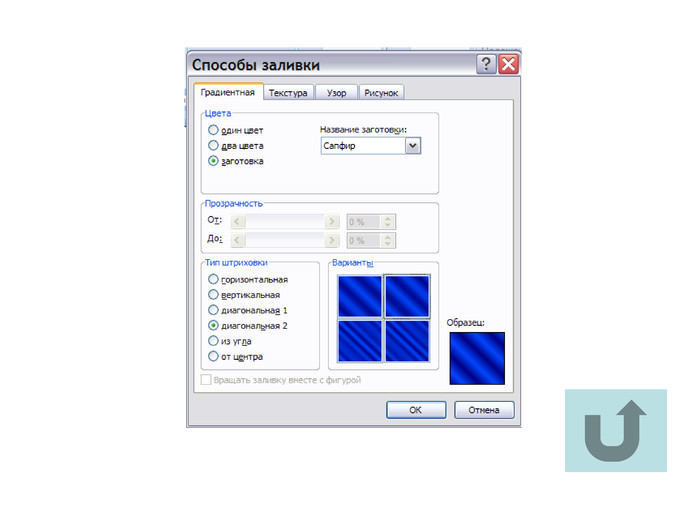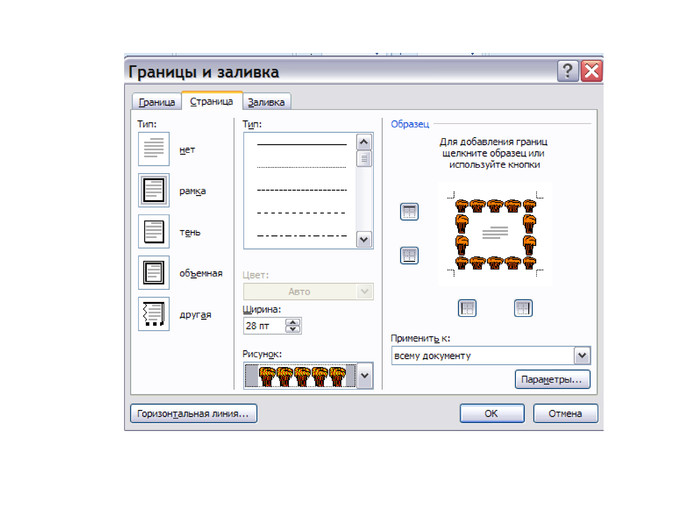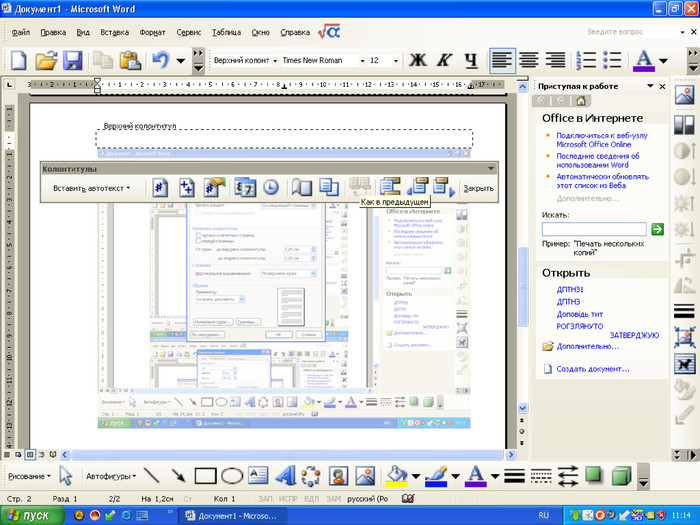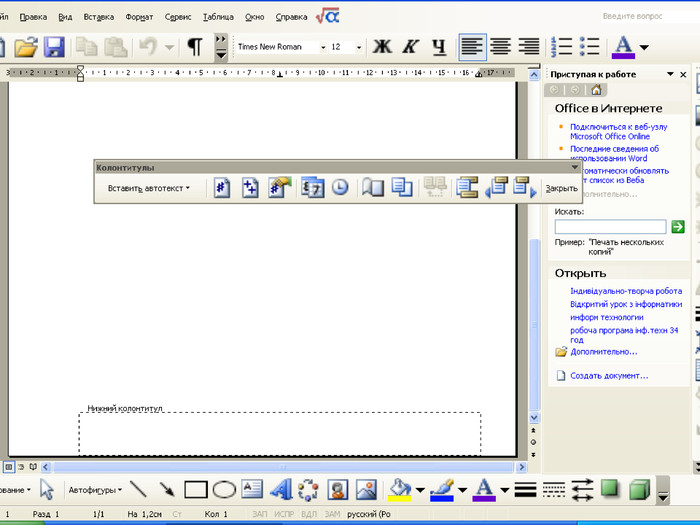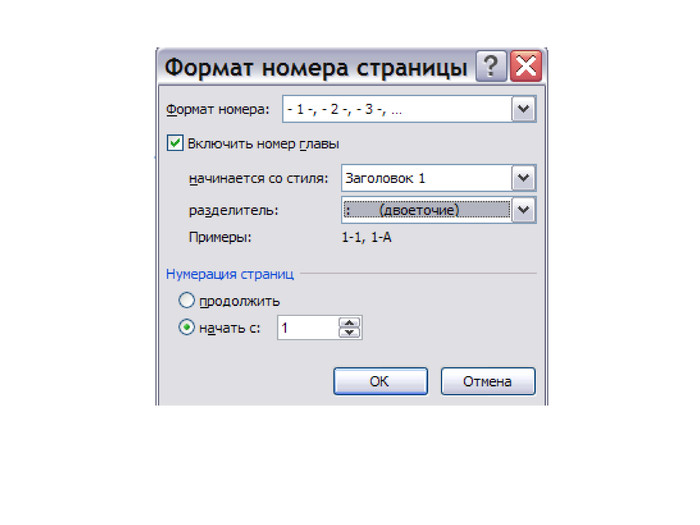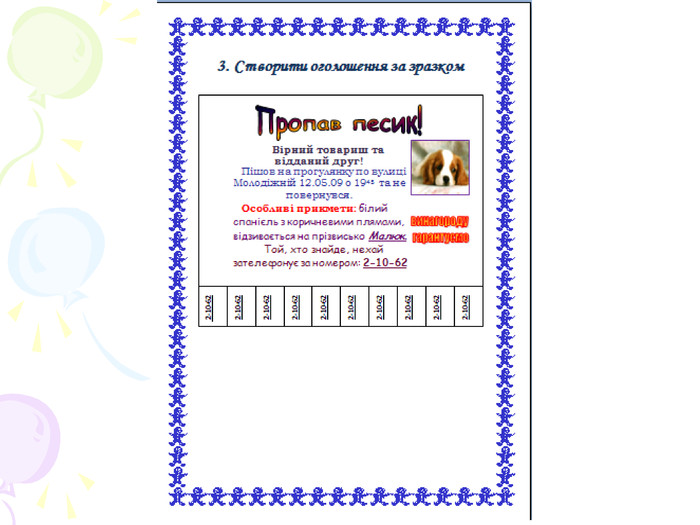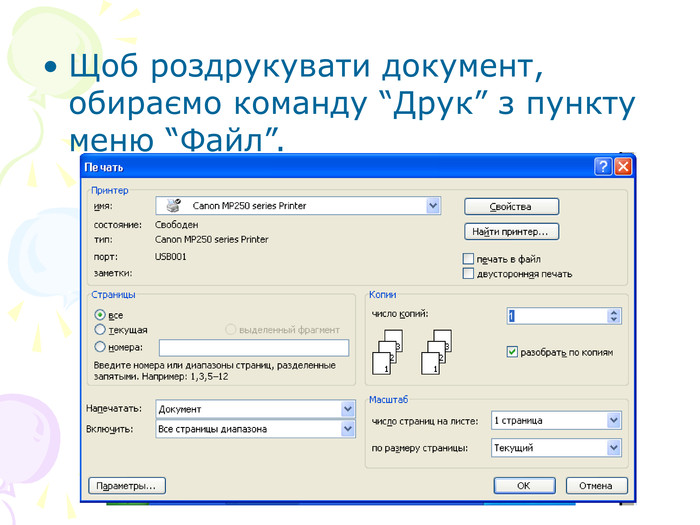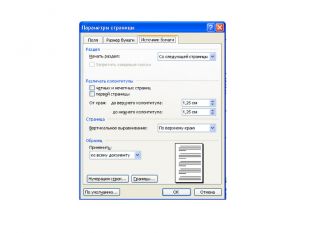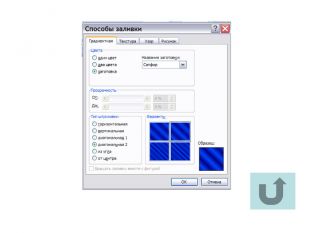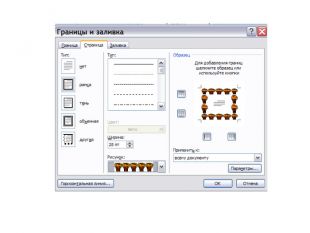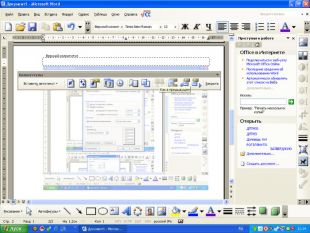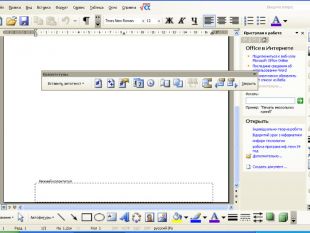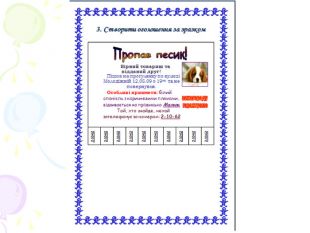Тема: Текстовий процесор. Настроювання параметрів сторінок. Створення колонтитулів. Друк документа.
Про матеріал
Мета уроку:
Ознайомити учнів з об'єктом ТП – сторінкою, її властивостями; поняттям форматування сторінки та колонтитула; правилами друкування документів; вчити налаштовувати середовище ТП.
Перегляд файлу
Зміст слайдів
ppt
До підручника
Інформатика (рівень стандарту) 10 клас (Морзе Н.В., Вембер В.П., Кузьмінська О.Г.)
Оцінка розробки


Безкоштовний сертифікат
про публікацію авторської розробки
про публікацію авторської розробки
Щоб отримати, додайте розробку
Додати розробку